Ontwerp en 3D-print een Super Mario-blok
Tijdsduur: 45 - 60 minuten
Leeftijd: vanaf 10 jaar
Maak het klassieke Mario-vraagtekenblok na met een 3D-printer.

Gereedschappen
- computer
- 3D-printer
Materialen
- geel filament
- wit filament
Downloads
Stap 1 - De basisvorm
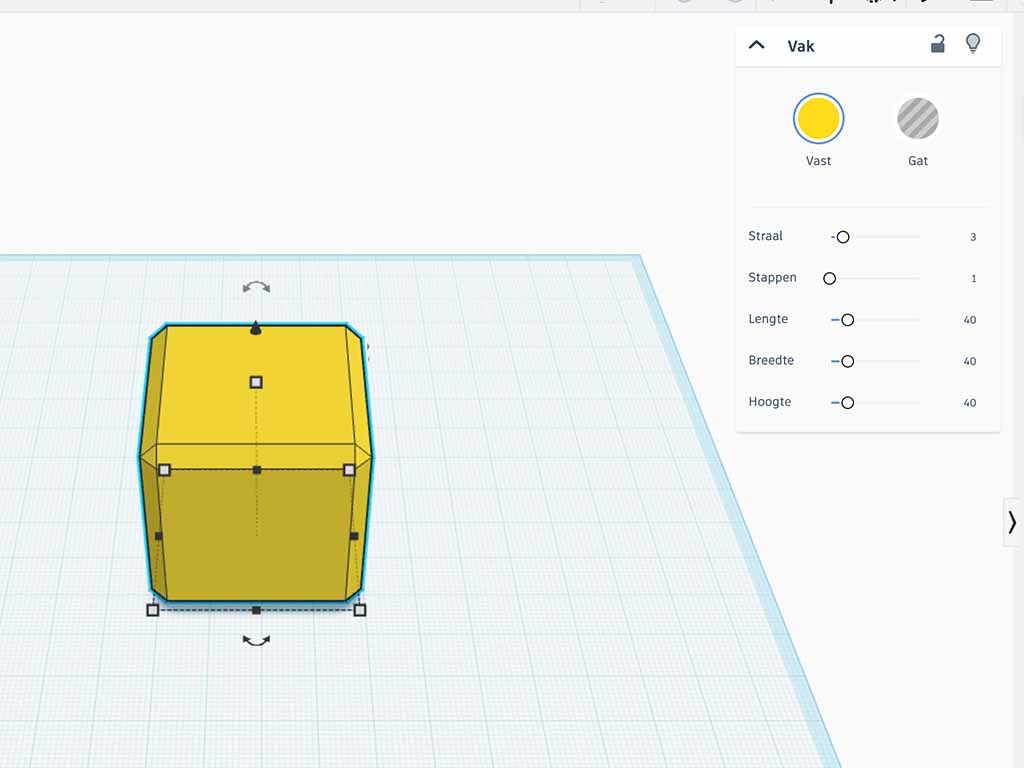
- Ga naar tinkercad.com en start een nieuw 3D-ontwerp.
- Ik gebruik millimeters in dit ontwerp. Als rechtsonder in je werkvenster geen "millimeters" staat, kun je dit aanpassen in de instellingen.
- In het eigenschappen paneel kun je waardes aanpassen met de schuifjes of door op de cijfers te klikken en een precies getal in te typen.
- Door een bug in Tinkercad is het belangrijk om de schuifjes/waarden in het eigenschappen paneel te gebruiken om de grootte in te stellen. Gebruik niet de witte handvatten op het blok zelf.
- Sleep een blok naar het werkvenster en stel de volgende waarden in:
- Stel de kleur in op geel.
- Stel de straal in op 3.
- Stel de stappen in op 1.
- Stel lengte, breedte en hoogte in op 40.
Stap 2 - De gaten
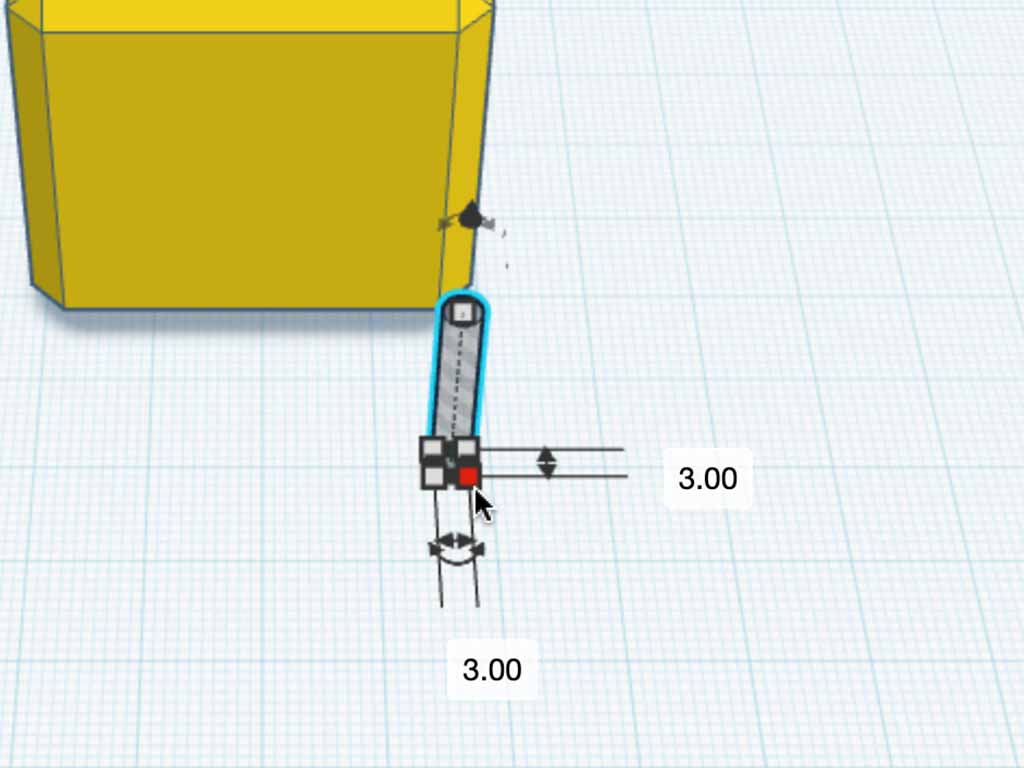
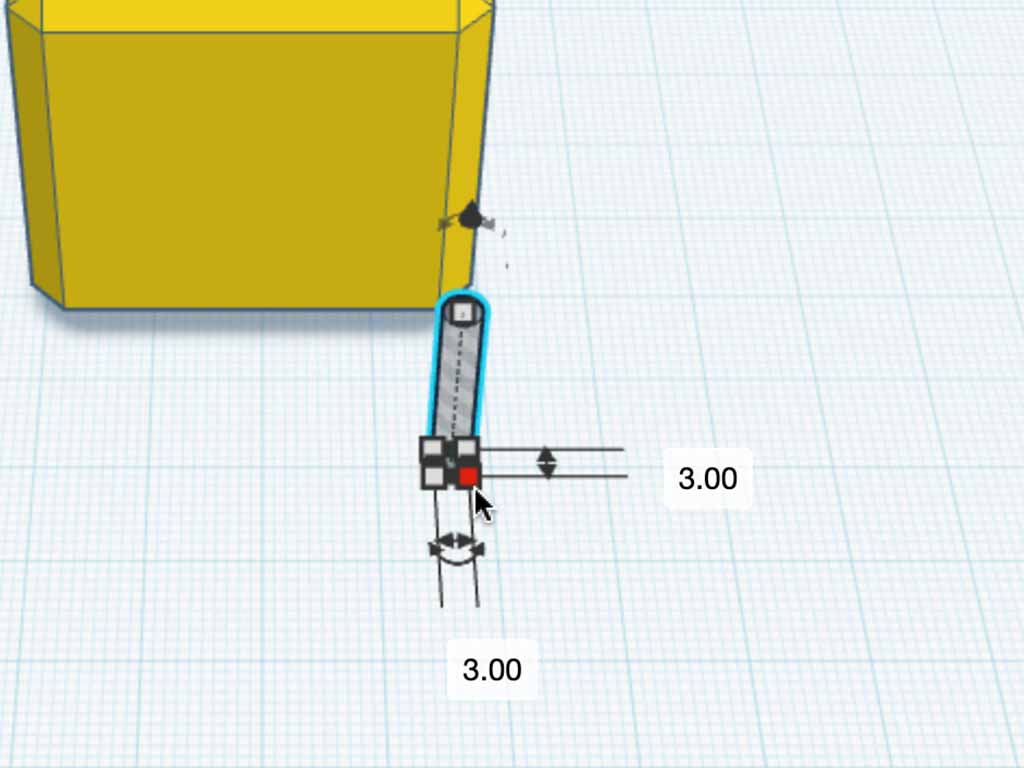
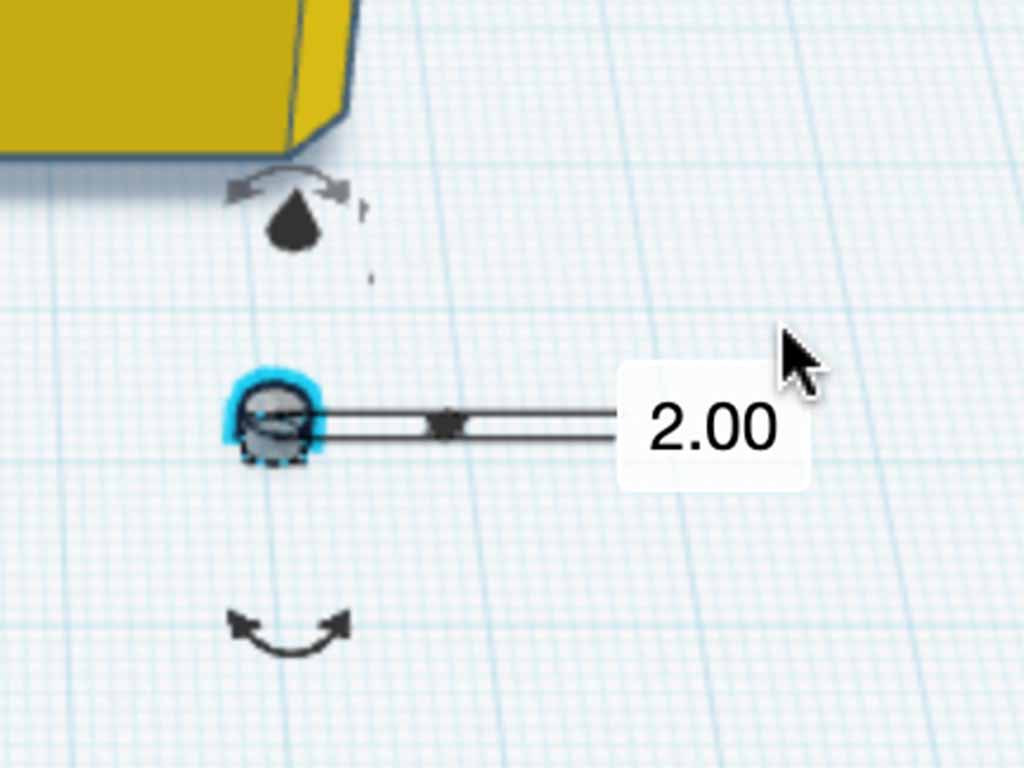
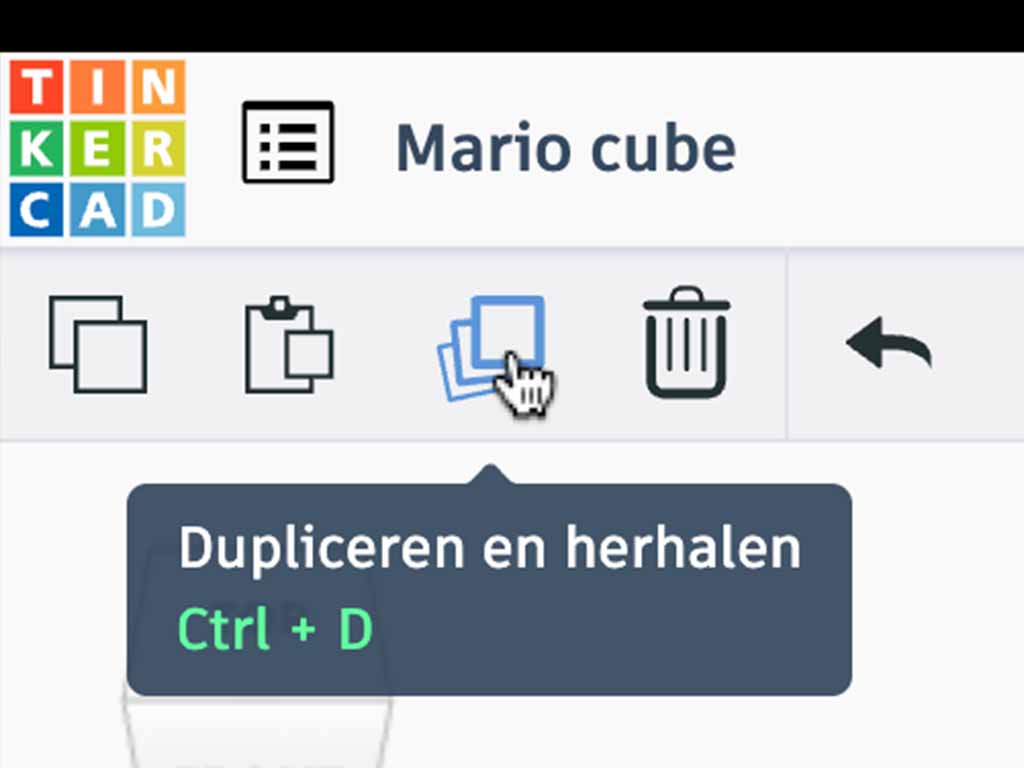
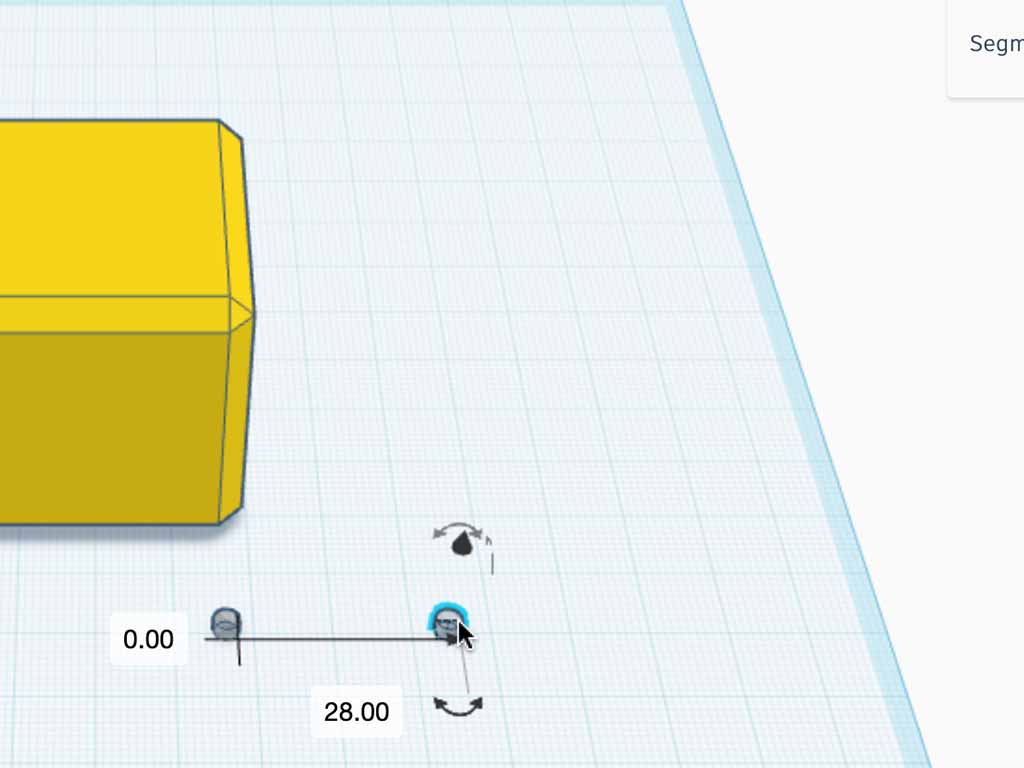
- Sleep een cilinder-gat naar het werkvenster.
- Stel de grootte in op 3 bij 3 mm, en een hoogte van 2 mm.
- Selecteer het gat en klik op de knop "dupliceren". Hiermee maak je een kopie op dezelfde plek. Je ziet deze pas als je hem verplaatst.
- Sleep de kopie met de muis opzij. Vul 28mm in voor de afstands opzij en 0mm omhoog/omlaag.
- Selecteer beide gaten door er met de muis een vlak omheen te slepen.
- Klik opnieuw op "dupliceren" en verplaats de nieuwe gaten 28 mm naar achteren, en 0mm opzij.
- Selecteer alle vier de gaten en groepeer ze met de knop "groeperen".
Stap 3 - De gaten dupliceren
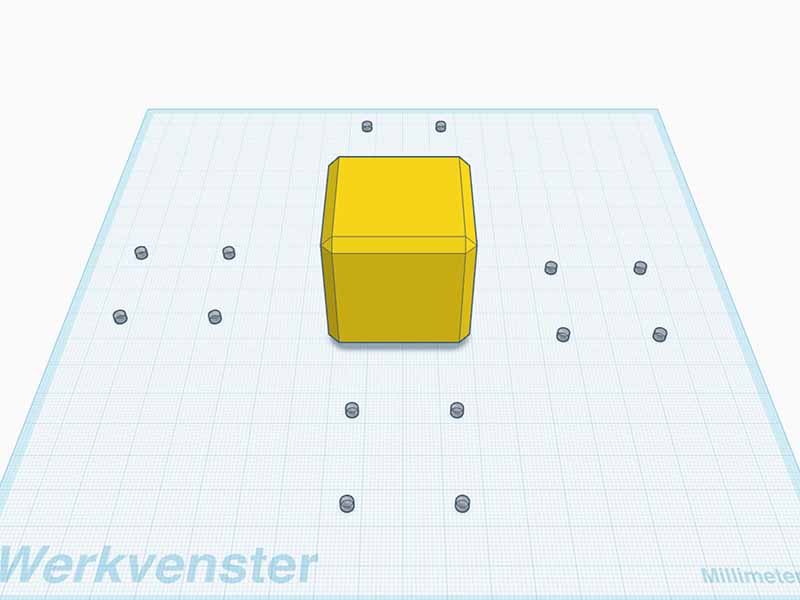
- We hebben gaten nodig aan de voorkant, achterkant en beide zijkanten. Sleep deze groep gaten naar de voorkant van de kubus.
- Dupliceer ze en plaats de duplicaten links, rechts en achter de kubus.
Stap 4 - Draaien en uitlijnen van de gaten
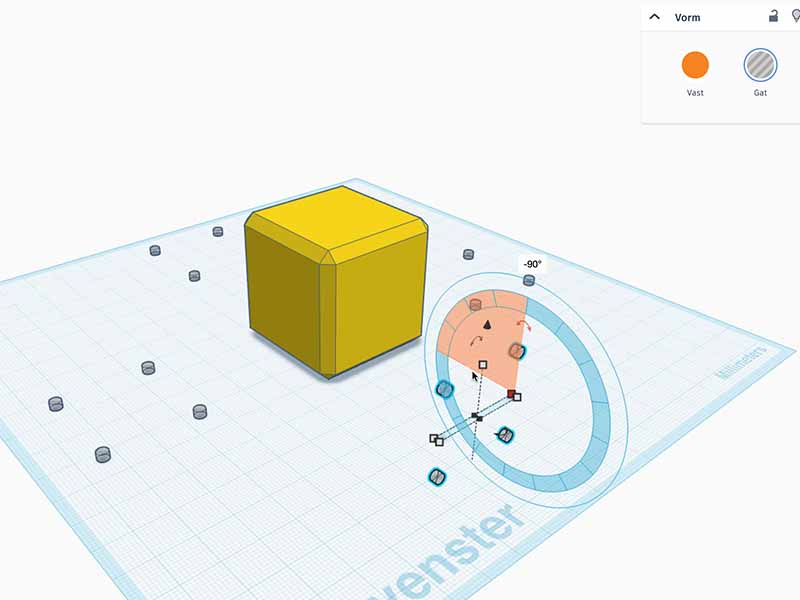
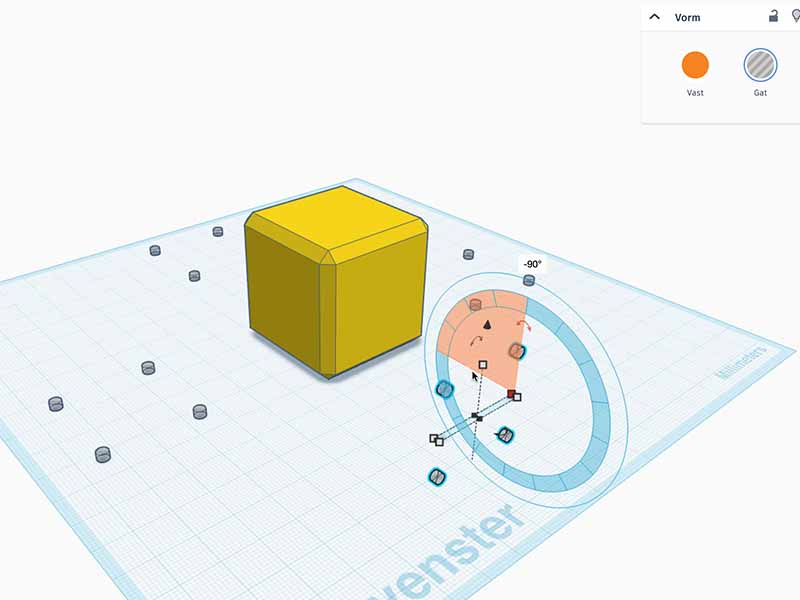
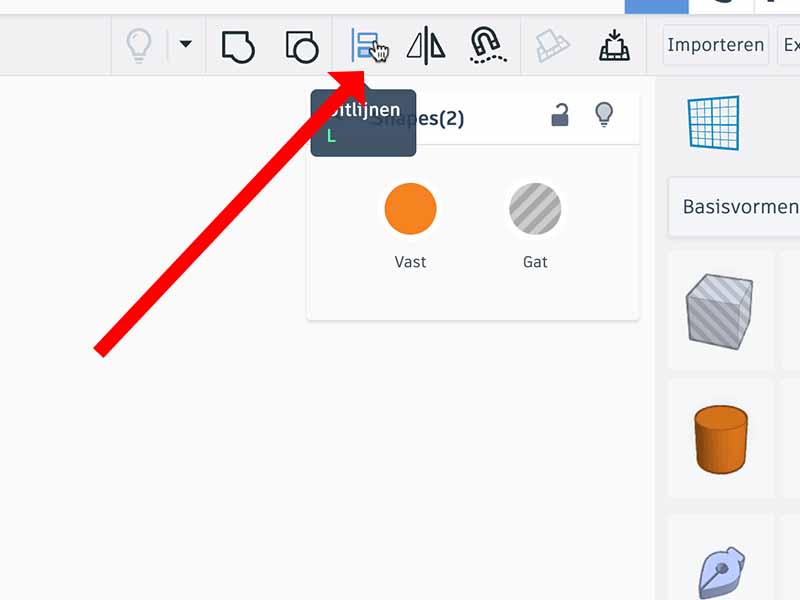
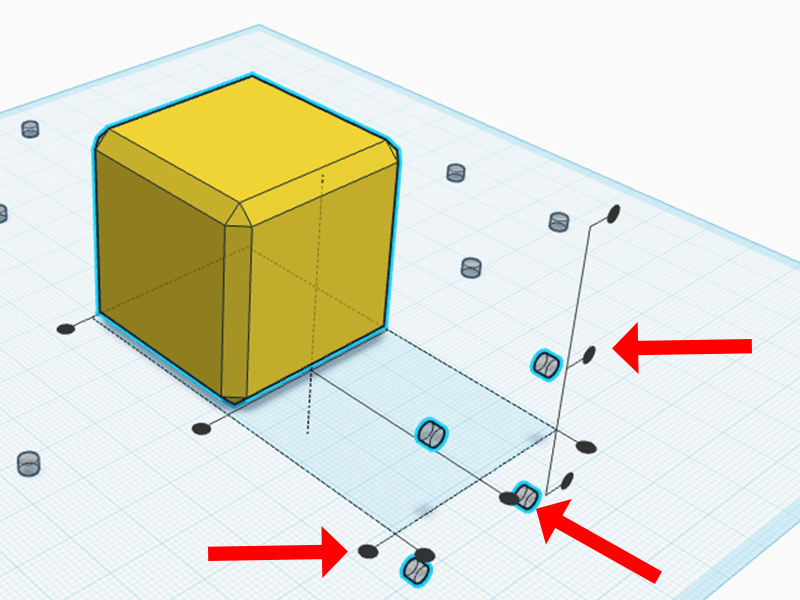
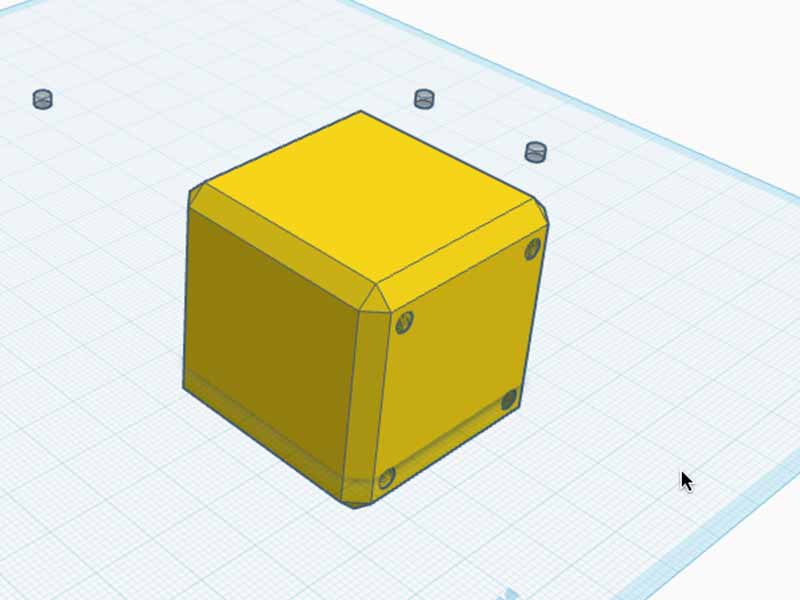
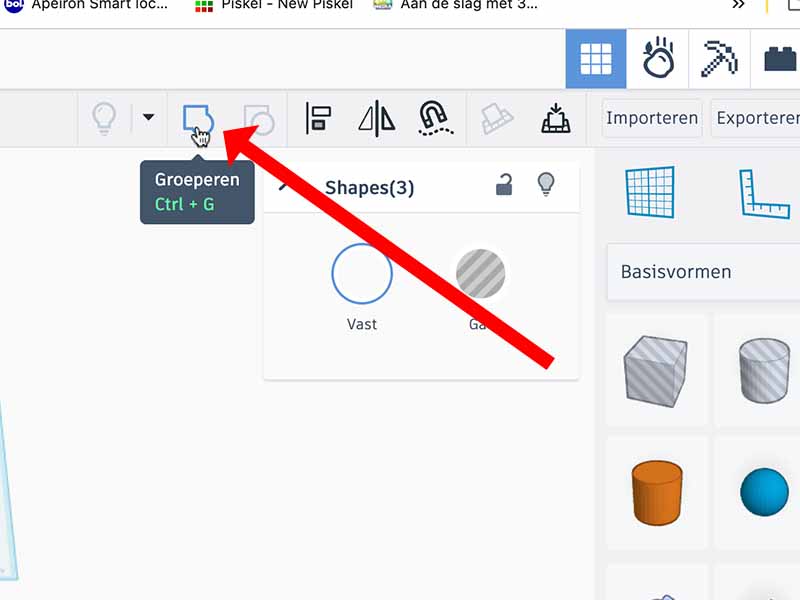
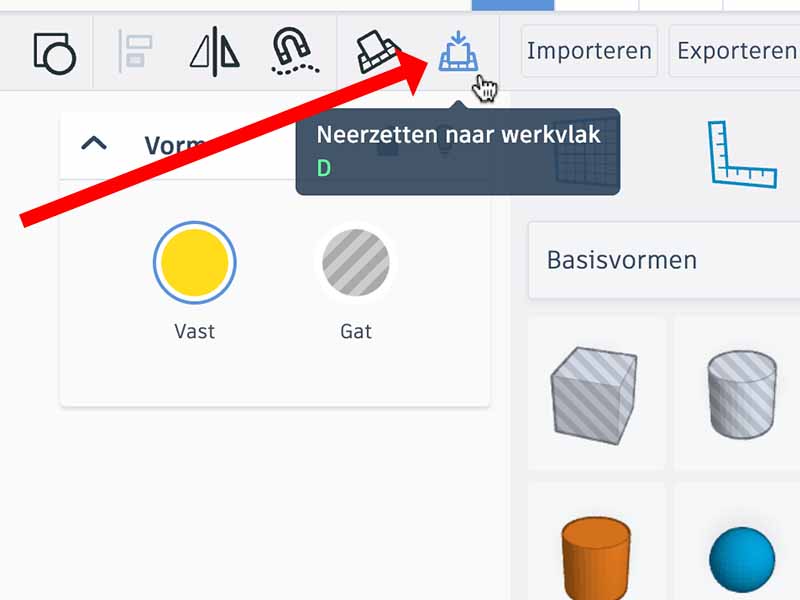
- Zie je de juiste draai pijltjes niet? Gebruik dan de rechtermuisknop om je werkvlak te draaien.
- Draai de gaten aan de voorkant 90 graden zodat ze in de voorkant van de kubus kunnen worden geschoven.
- Selecteer de garen aan de voorkant. Houd de shift toets ingedrukt en klik nu op het blok. Je zal nu beide objecten samen selecteren. Klik nu op "uitlijnen".
- Lijn de gaten uit zodat ze in het midden zitten en gelijk met de voorkant. In de afbeelding zie je op welke roncjes je moet klikken om ze goed uit te lijnen.
- Met beide objecten nog steeds geselecteerd klik je nu op "groeperen" om ze samen te voegen.
- Herhaal dit voor de linker-, rechter- en achterkant.
- Als alle gaten geplaatst zijn, selecteer je de kubus en klik je op "Neerzetten naar werkvlak" om hem weer op het werkvlak te zetten.
Stap 5 - Omzetten naar doos en deksel
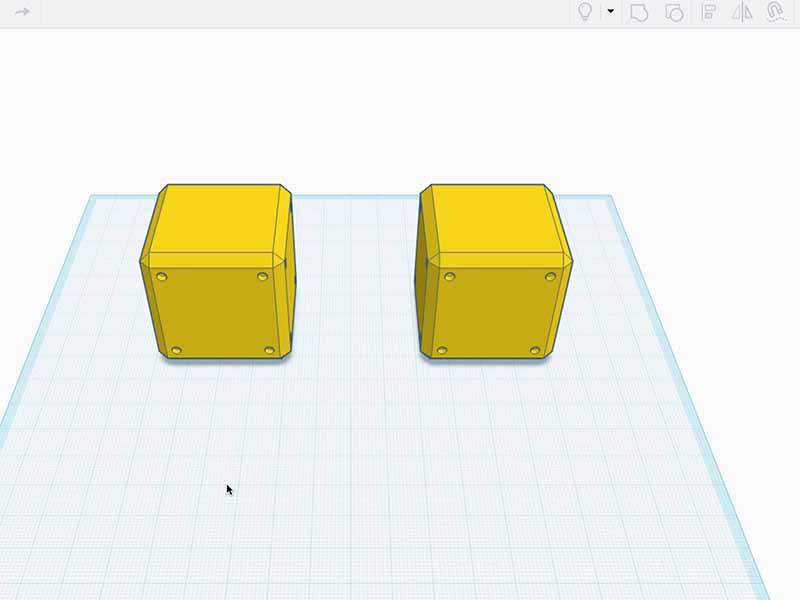
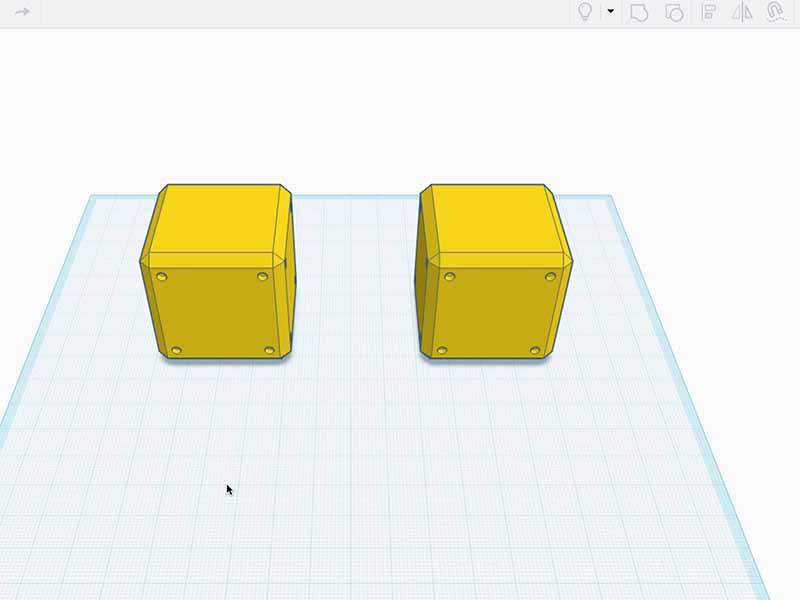
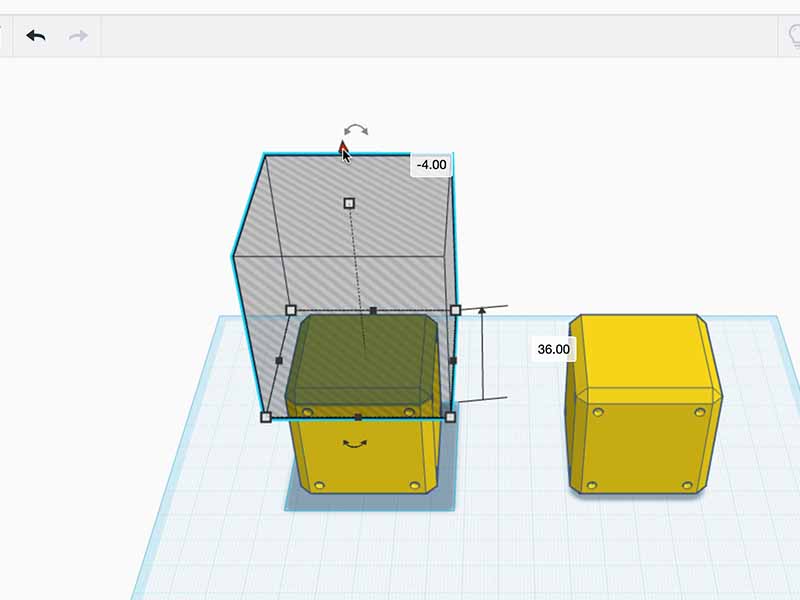
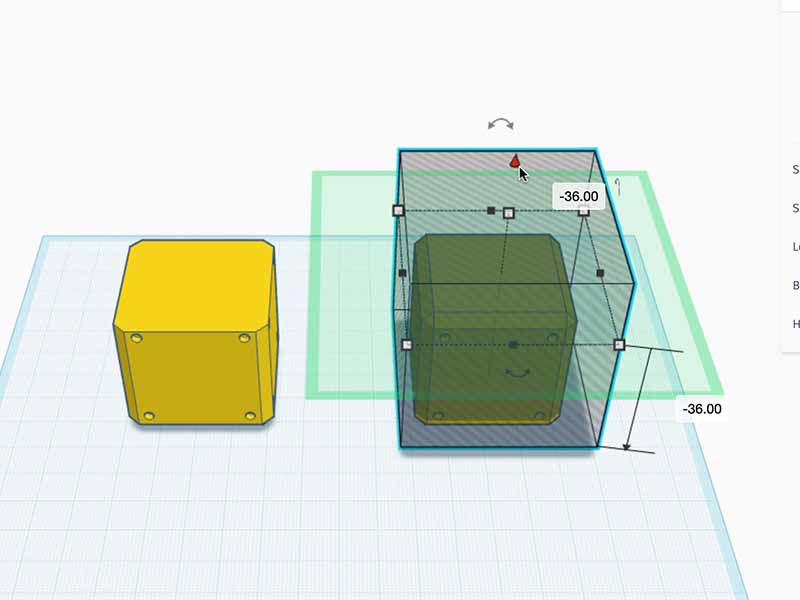
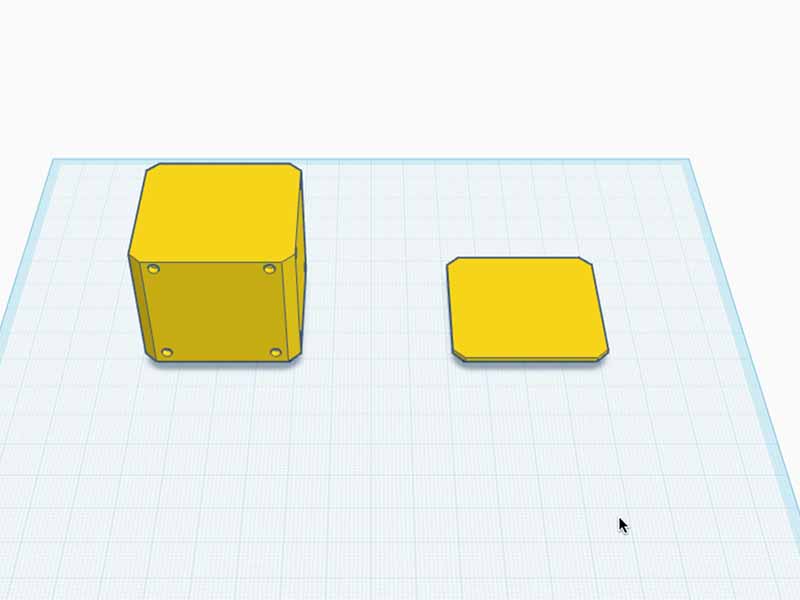
- Dupliceer het blok en sleep de kopie opzij.
- Plaats een groot "gat-blok" bovenop elk mario-blok. Zorg dat deze groter is, aan alle kanten uitsteekt, en minstens 36mm hoog is.
- Verplaats één van de gat-blokken 4mm naar beneden. Selecteer die kubus en het gat en groepeer ze. Hiermee snij je de bovenkant af.
- Doe hetzelfde bij de andere kubus, maar verplaats het gat nu 36mm omlaag. Dit wordt het deksel.
Stap 6 - Het blok uithollen
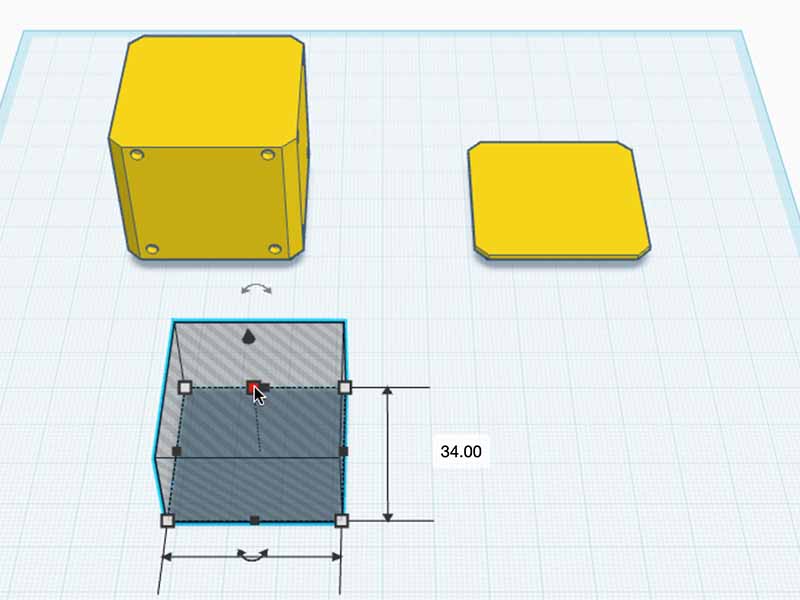
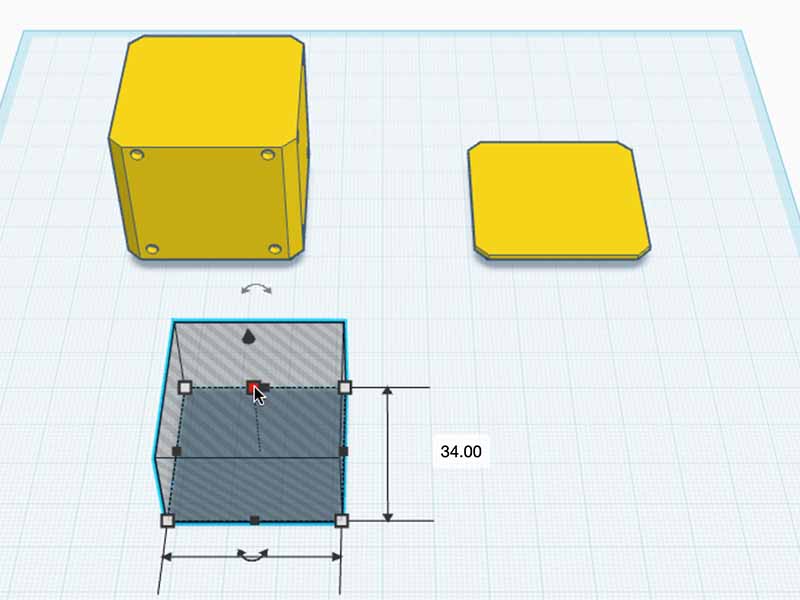
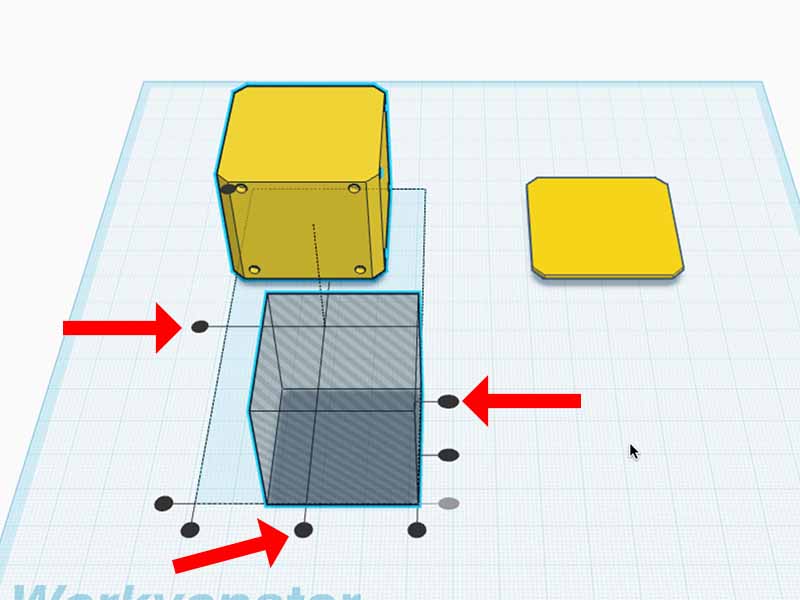
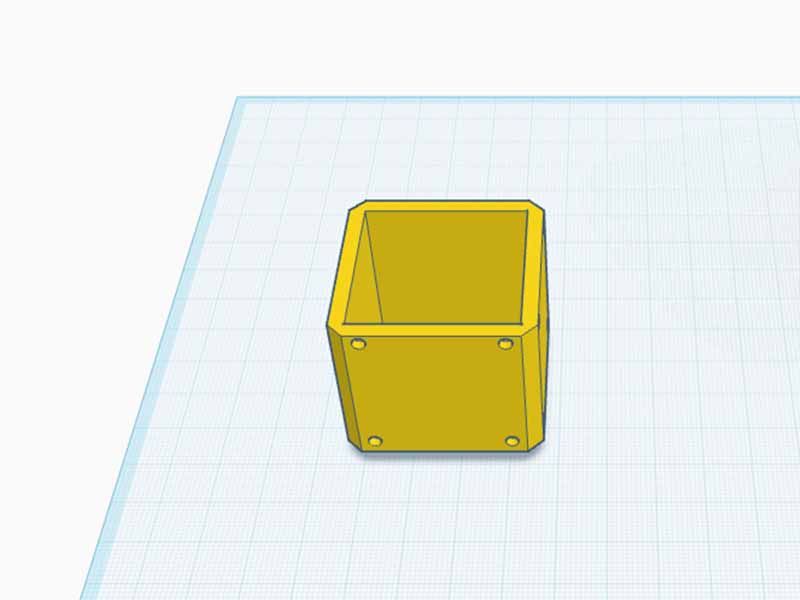
- Sleep nog een "gat-blok" naar je werkvenster, Maak het 34 bij 34mm en 33 mm hoog.
- Lijn het gat uit zodat het gecentreerd is en gelijk ligt met de bovenkant van het mario blok.
- Selecteer beide en klik op "groeperen".
Stap 7 - Het deksel afwerken
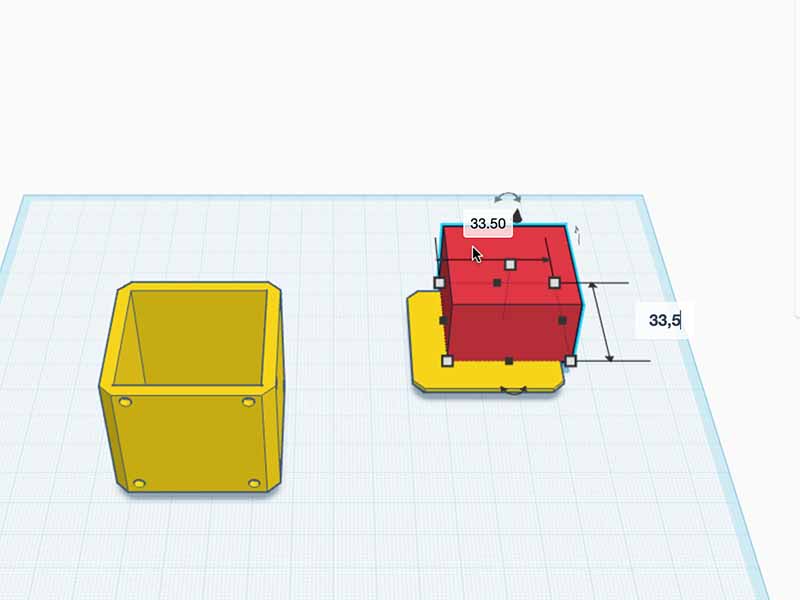
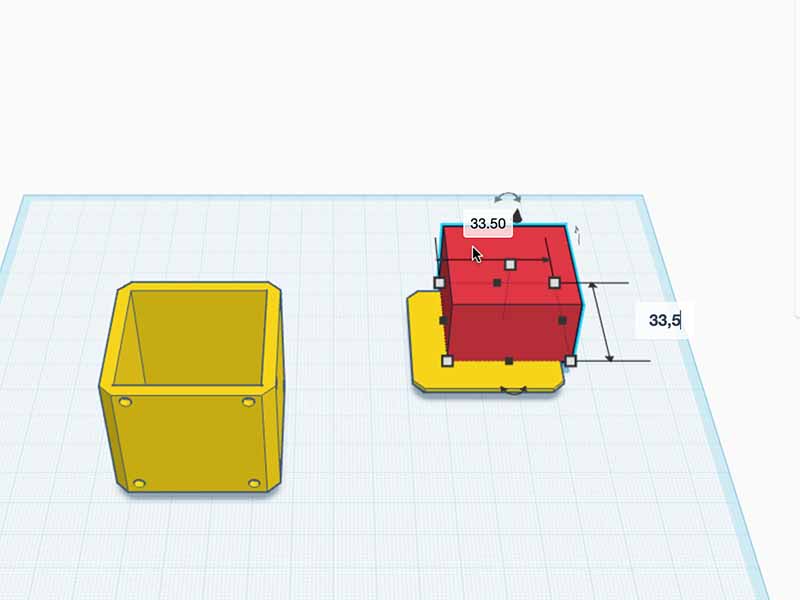
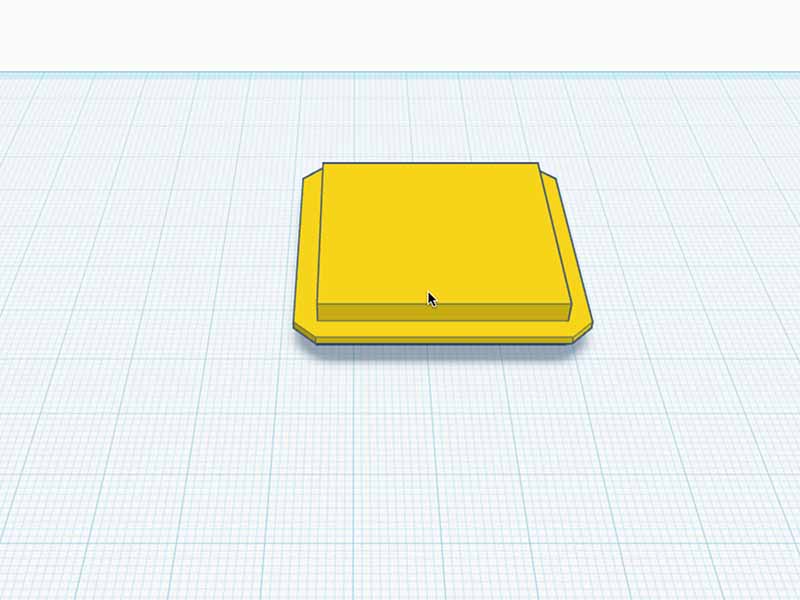
- Om te zorgen dat het deksel niet los op je mario-blok ligt, voegen we een rand toe die mooi in het gatpast.
- Plaats een blok bovenop het deksel van 33,5 bij 33,5mm. Maak het 3mm hoog.
- Lijn het blok netjes uit op het midden van de deksel en groepeer ze.
Stap 8 - Gaten voor de vraagtekens
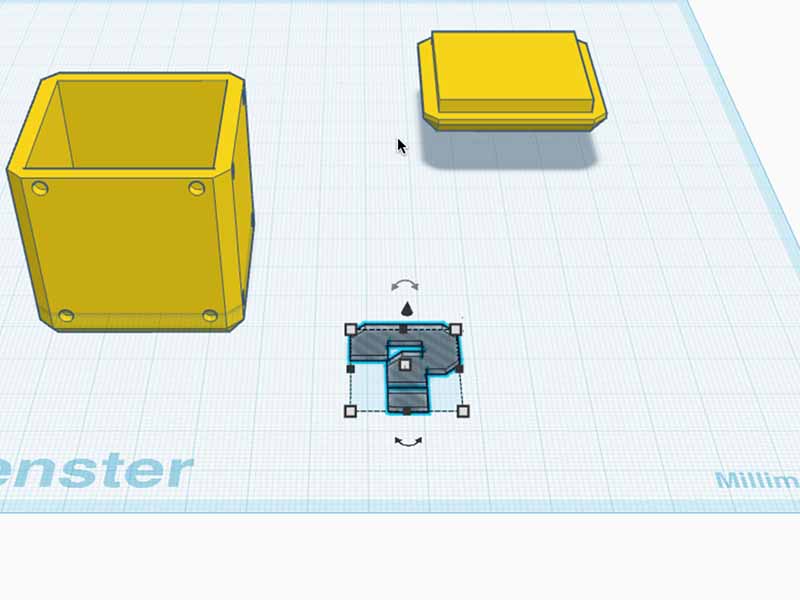
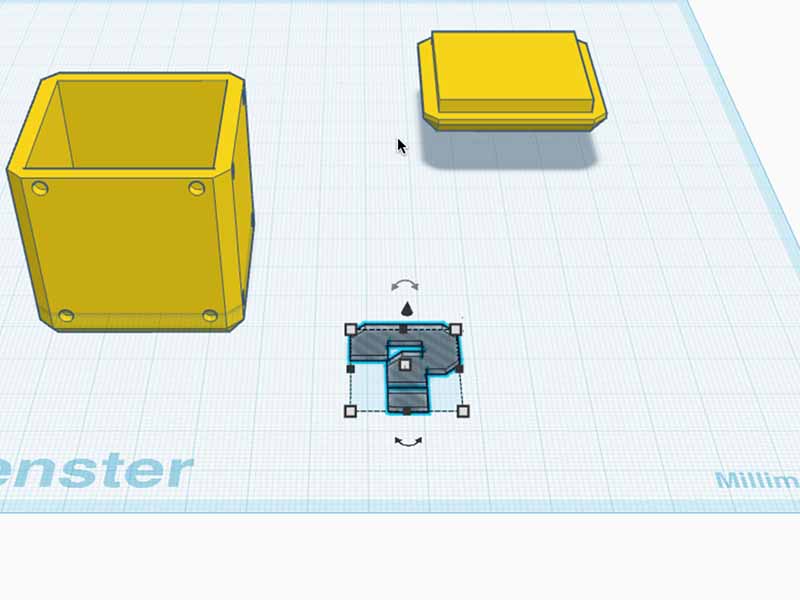
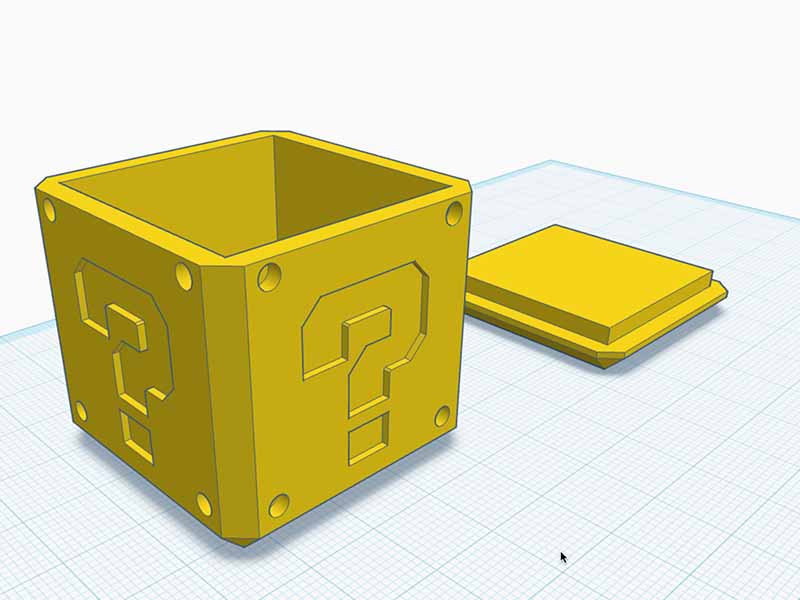
- Heb je een meer-kleuren-orinter printer? Sla deze stap dan over. Met een één-kleur-printer helpt deze stap bij het uitlijnen van de vraagtekens.
- Klik op "importeren". Kies "importeren vanaf URL" en gebruik deze url: https://makermanuals.com/mario_cube/hole.svg
- Er verschijnt een vraagteken in het midden van het werkvlak. Het kan onder de je mario-blok of de deksel liggen, dus misschien moet je wat heen en weer schuiven.
- Selecteer het vraagteken en stel het in als gat. Zet de hoogte op 1 mm.
- Dupliceer het vraagteken en plaats er een aan alle vier de zijden van de kubus.
- Draai, lijn uit en groepeer zoals we eerder hebben gedaan met de gaten in de hoeken van het blok.
- Klik op "Neerzetten naar werkvlak" als alles gaten gemaakt zijn.
Stap 9 - De witte vraagtekens
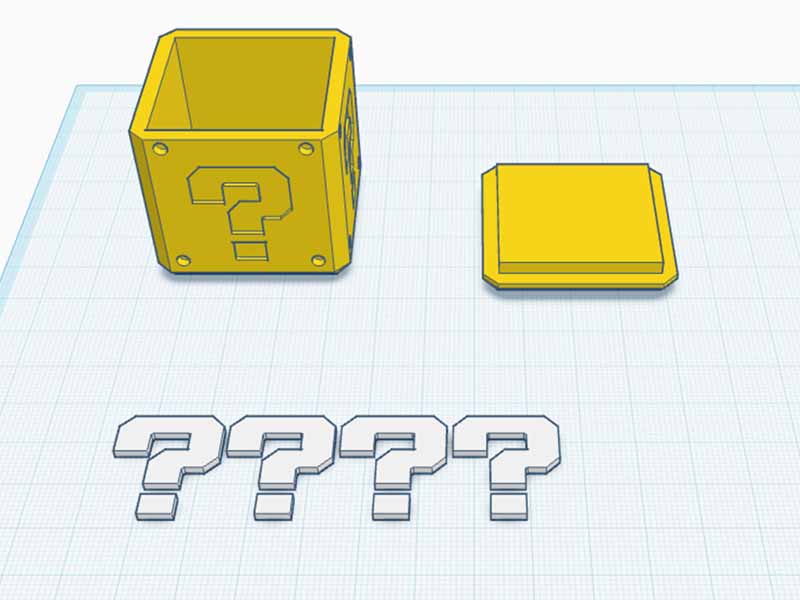
- Heb je een meer-kleuren-printer? Verplaats dan de witte vraagtekens naar elke zijde van het blok en duw ze overal 1mm het blok in.
- Klik op "importeren". Kies "importeren vanaf URL" en gebruik deze url: https://makermanuals.com/mario_cube/questionmark.svg
- Er verschijnt weer een vraagteken. Het kan onder de doos liggen.
- Stel de kleur in op wit en hoogte op 1,5 mm.
- Dupliceer en plaats ze in een rij van 4.
- Deze vraagtekens worden los geprint, dus leg ze plat neer.
Stap 10 - Exporteren en printen
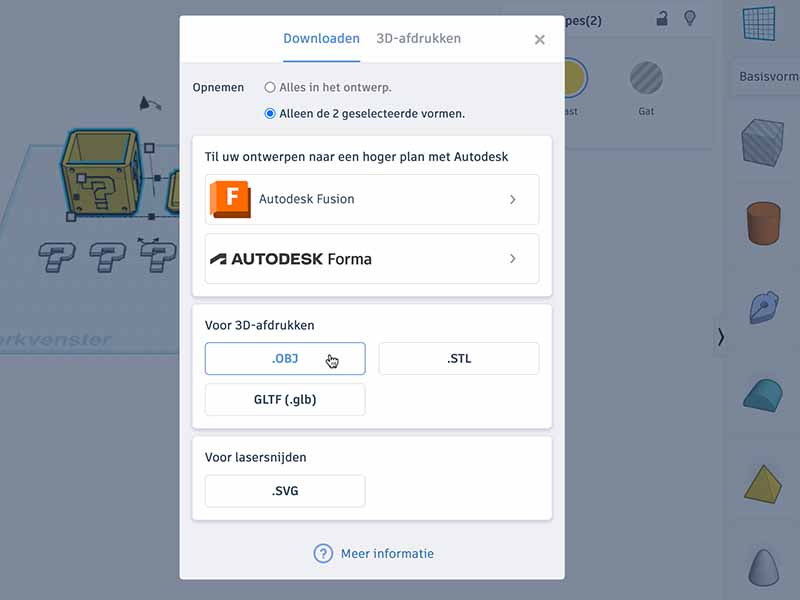
- Voor een meer-kleuren-printer: selecteer de alles en klik op "exporteren". Kies ".OBJ" en sla op.
- Voor een-kleur-printer: plaats kubus en deksel naast elkaar, selecteer beide en exporteer als .OBJ-bestand.
- Doe hetzelfde voor de vraagtekens. Plaats ze dicht bij elkaar en exporteer.
Stap 11 - Printen en lijmen

- Multicolor printer: print en klaar!
- Single-color printer: print losse onderdelen in juiste kleur, lijm ze samen en klaar!